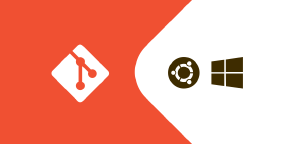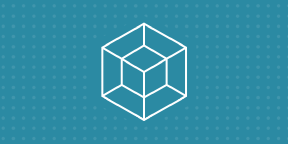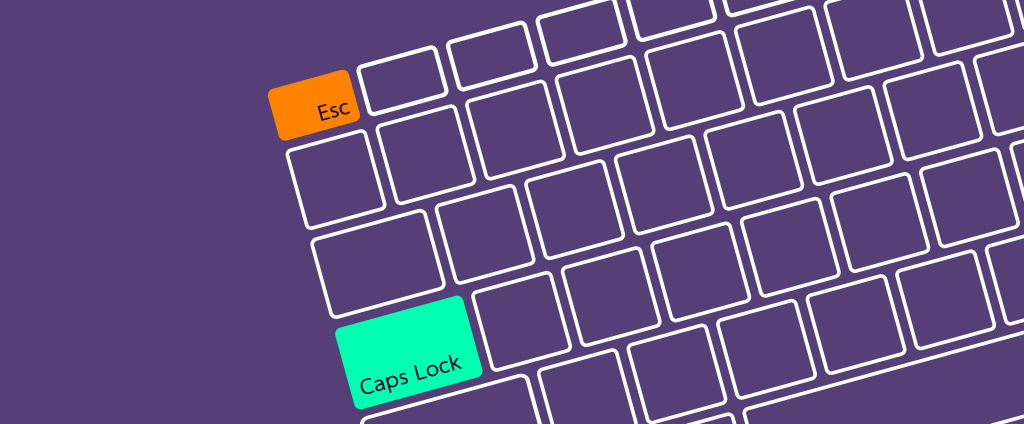
เปลี่ยนปุ่ม Caps Lock ให้เป็น Escape
1 min read
Table of Contents
ถ้าให้เทียบความถี่ในการกดปุ่ม เชื่อว่าปุ่ม Caps Lock คงเป็นปุ่มที่กดน้อยเป็นอันดับต้นๆ แน่เลย ต่างกับปุ่ม Esc หรือ Escape ที่ดูจะกดบ่อยกว่าเห็นๆ ยิ่งถ้าพูดถึงคนที่ใช้ vim เป็นประจำปุ่ม Esc กดเป็นว่าเล่นกันเลยทีเดียว
แต่ปุ่ม Esc นี้มันอยู่ไกลกดลำบาก ต้องเอื้อมนิ้วไม่ก็มือขึ้นไปกด เทียบกับปุ่ม Caps Lock ที่อยู่แถวเดียวกับ ASDF JKL: แถวสำหรับวางมือตอนพิมพ์สัมผัสอยู่แล้ว เอื้อมนิ่วก้อยมือซ้ายไปกดง่ายกว่า
โพสต์นี้เลยจะมาบอกวิธีเปลี่ยนปุ่ม Caps Lock ที่ไม่ได้ใช้บ่อยๆ ให้กลายเป็นปุ่ม Esc แทนจะได้กดง่ายๆ
Windows
เนื่องจาก Windows ไม่สามารถปรับปุ่มได้เองเลยต้องใช้โปรแกรมช่วย ซึ่งเราสามารถใช้โปรแกรม PowerToys ที่ Microsoft เป็นคนทำในการปรับปุ่มได้
โปรแกรม PowerToys ใช้ได้เฉพาะ Windows 10 (v1903 (18362) หรือใหม่กว่านั้น) และ Windows 11 ขึ้นไป ใครใช้ Windows เวอร์ชันเก่ากว่านี้เสียใจด้วยครับ ;-; (แต่เอาจริงๆ Windows เก่านี้ Microsoft เองก็เลิกซัพพอร์ตแล้ว เพราะงั้นใครที่ใช้อยู่แนะนำให้อัพเดทเป็นเวอร์ชันใหม่ดีกว่า)
ติดตั้ง PowerToys
โปรแกรม PowerToys เองสามารถลงได้ 2 วิธี ดังต่อไปนี้
วิธีที่ 1 ติดตั้งผ่าน winget
ใครยังไม่เคยใช้ winget สามารถอ่านโพสต์เก่าที่ผมเคยเขียนไว้ได้ที่ Winget คืออะไร? พร้อมวิธีติดตั้งและใช้งาน
winget install Microsoft.PowerToys -s winget
วิธีที่ 2 ติดตั้งผ่านทาง Microsoft Store
- เปิดโปรแกรม Microsoft Store ขึ้น
- ค้นหาว่า
PowerToysหรือกดจากลิงก์นี้ - กดติดตั้งเป็นอันเสร็จสิ้น
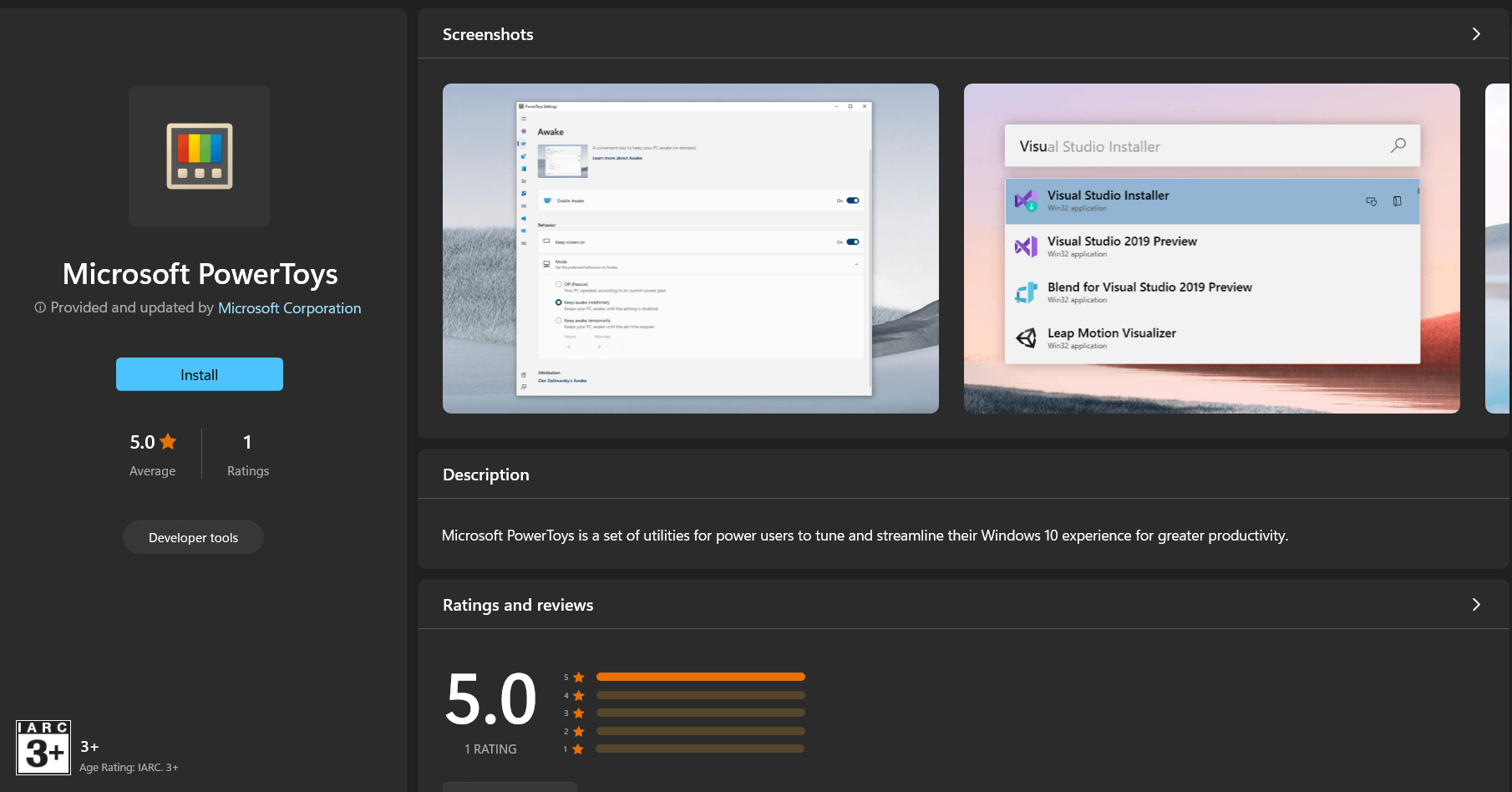
ปรับปุ่ม
ลงโปรแกรมเสร็ตแล้วมาปรับปุ่มกัน
-
เริ่มจากเปิดโปรแกรมก่อนเลย
-
จากนั้นกดเมนูด้านซ้ายมือที่ชื่อว่า
Keyboard Manager -
กดปุ่ม
Remap a key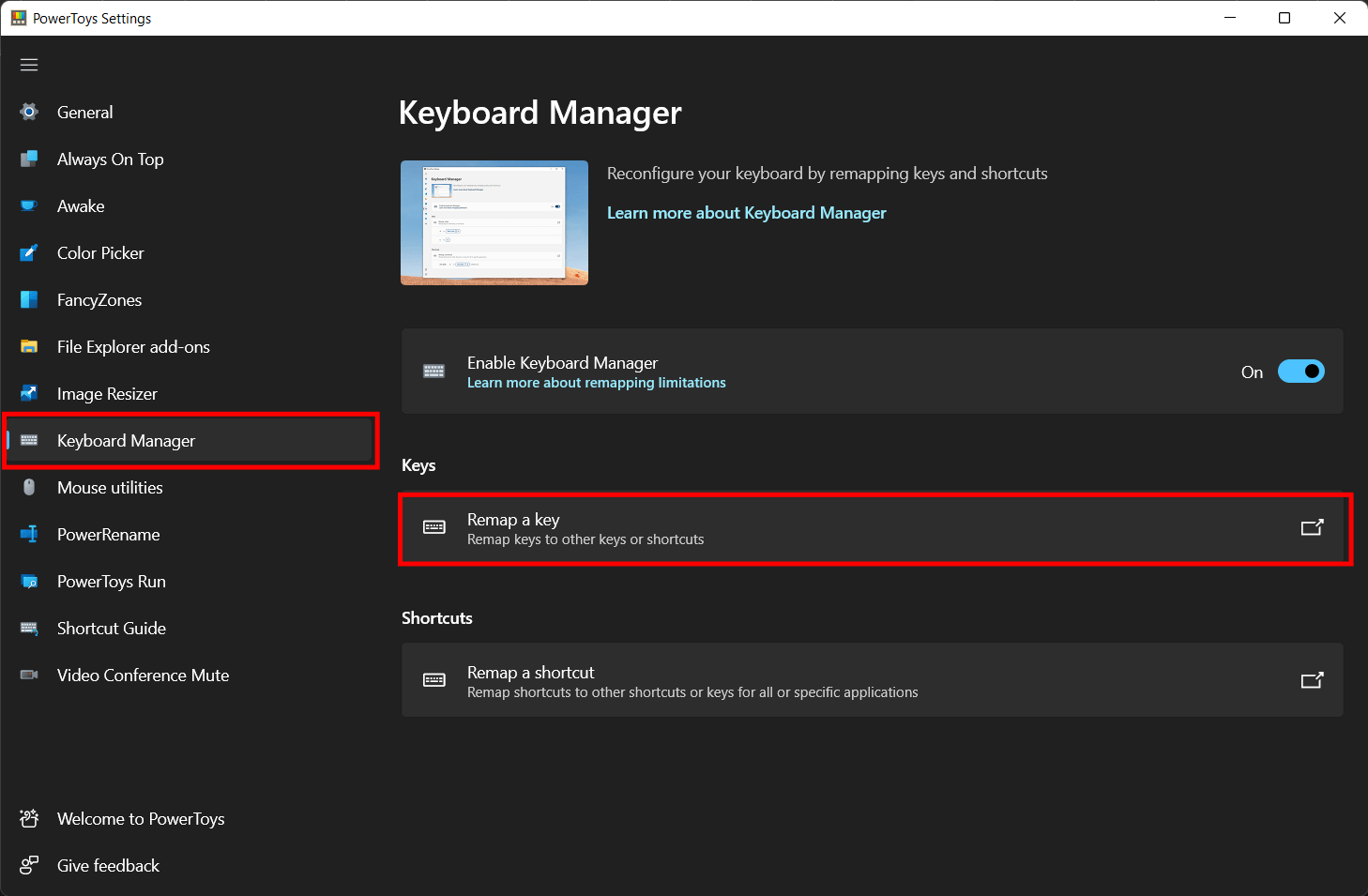
-
จะมีหน้าต่างเปิดใหม่ขึ้นมาใช้สำหรับตั้งค่าปุ่ม
-
กดเมนูที่เครื่องหมาย
+เพื่อตั้งค่าปุ่มใหม่ -
เราอยากเปลี่ยนให้กดปุ่ม
Caps Lockเป็นปุ่มEscแทนก็ตั้งตามนี้- Physical Key ให้เป็น Caps Lock
- Mapped To ให้เป็น Esc
ตอนเลือกปุ่มที่เป็น Dropdown ที่มีปุ่มเยอะทำให้หายาก เราสามารถพิมพ์ชื่อปุ่มได้แทนที่การเลื่อนหาปุ่มเองได้ เช่น Caps Lock ให้พิมพ์ Ca หรือ Esc ก็พิมพ์แค่ Es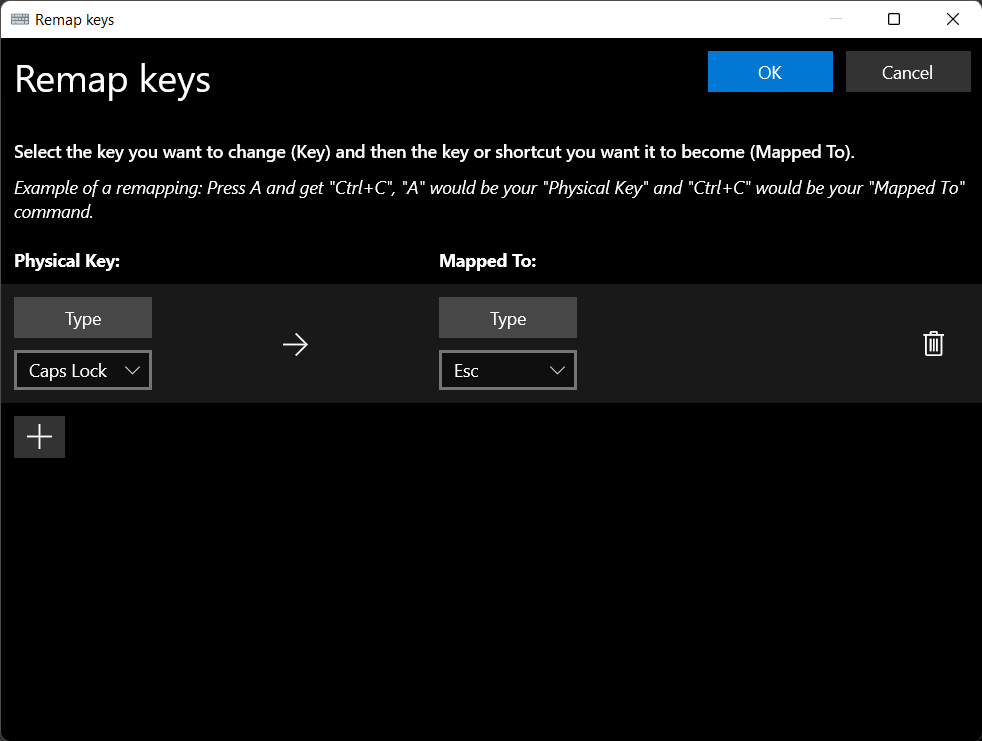
-
ตั้งค่าเสร็จกด OK
-
จะมีหน้าต่างขึ้นมายืนยันกด
Continue anywhereได้เลย -
แค่นี้ก็เสร็จเรียบร้อย เราก็สามารถกด Caps Lock แทนปุ่ม Esc ได้แล้ว
macOS
สำหรับ macOS สามารถตั้งค่าจาก OS ได้เลยไม่ต้องพึ่งโปรแกรมเสริม เริ่มจาก
-
เปิด
System Preferencesขึ้นมา -
กดไปที่
Keyboard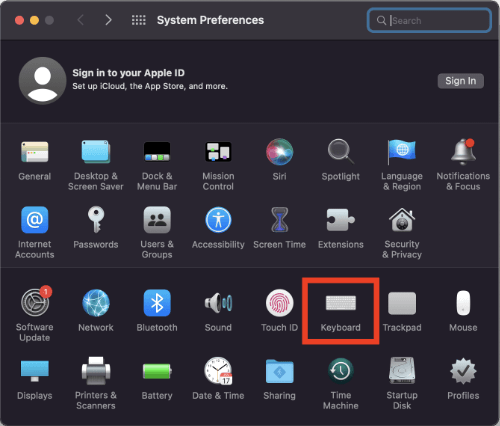
-
กดไปที่
Modifier Keys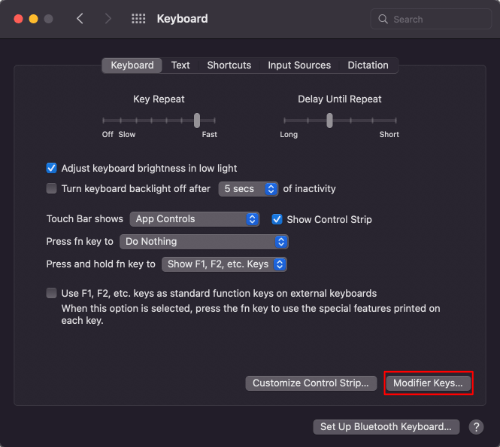
-
ปรับปุ่ม
Caps Lockให้เป็นEsc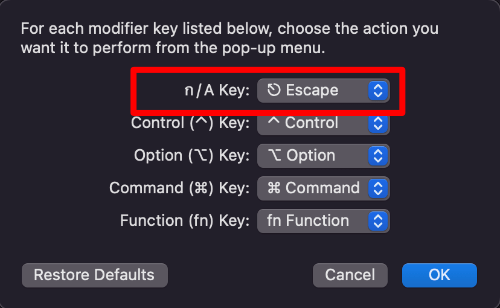
-
กดโอเค แค่นี้ก็เรียบร้อยใช้งานได้เลย!